在图像处理领域中,Photoshop(简称Ps)无疑是一款功能强大的工具,尤其是在人像美容方面,磨皮美白效果更是其拿手好戏。通过一系列精细的操作,即使是普通照片也能焕发出电影明星般的光彩。下面,我们就来详细探讨一下如何使用Photoshop进行高效的磨皮美白处理。
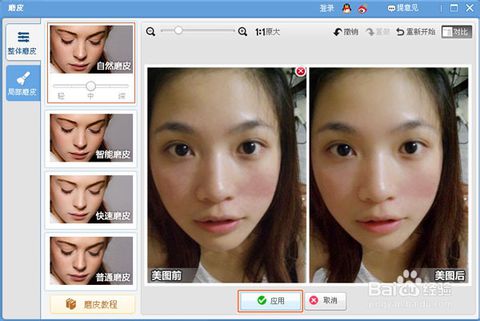
首先,打开你需要处理的照片。在Photoshop中导入图片后,复制一层图层(快捷键Ctrl+J),这是为了保护原图,方便后续操作的调整和修改。接下来,我们针对磨皮部分进行详细讲解。

磨皮通常分为高频磨皮和低频磨皮两种方法,这里我们先介绍较为常用的低频磨皮。低频磨皮主要是利用高斯模糊工具来平滑肌肤,同时保留五官的清晰度。选择复制的图层,点击上方菜单栏中的“滤镜”选项,在下拉菜单中选择“模糊”,然后点击“高斯模糊”。在弹出的对话框中,根据图片情况调整模糊半径,通常设置在3-5像素之间。初次尝试时,可以预览效果,直到找到满意的平滑程度。

但直接应用高斯模糊会导致整个画面失去细节,包括五官也变得模糊。为了解决这个问题,我们需要使用图层蒙版。在图层面板中,点击添加矢量蒙版按钮(一个方形中间有个圆的图标)。选择黑色画笔工具,硬度设置为0%,流量调整至适中(如30%),开始在蒙版上涂抹。涂抹的过程中,你会发现原本被模糊的区域逐渐恢复清晰,而皮肤部分仍然保持平滑。注意,在涂抹五官边缘时,画笔大小要适当缩小,硬度可以稍微增加,以确保过渡自然。
低频磨皮完成后,为了进一步增强肌肤质感,可以尝试使用“表面模糊”或“中间值”滤镜。这两个滤镜同样作用于模糊,但效果略有不同。“表面模糊”能较好地保留边缘信息,适合处理毛孔粗大问题;而“中间值”则擅长去除斑点和小瑕疵。选择适合当前图片问题的一个滤镜,调整参数后应用,并通过图层蒙版精细控制作用范围。
接下来,我们进入美白环节。美白主要是调整肤色,使其更加均匀透亮。在Photoshop中,有多种方法可以实现美白效果,其中最常用的是“色彩平衡”和“可选颜色”调整。
首先尝试“色彩平衡”。在图层面板底部点击“创建新的填充或调整图层”按钮(一个半圆形加箭头的图标),选择“色彩平衡”。在弹出的属性面板中,主要调整“中间调”和“高光”部分。通常,减少黄色和红色成分,增加青色和蓝色成分,可以让肤色看起来更加白皙。调整时注意观察整体色调是否自然,避免过于生硬。
如果“色彩平衡”调整后肤色仍显暗沉,可以使用“可选颜色”进一步细化。同样,在图层面板底部创建“可选颜色”调整图层。在属性面板中,选择“中性色”,减少黑色成分,增加白色成分,可以提亮整体画面。接着,选择“黄色”或“红色”(根据图片中肤色的主要色调),减少相应的洋红或黄色成分,同样能达到美白效果。每次调整后,都要仔细审查图片,确保肤色自然过渡,不出现色块或色斑。
除了上述方法,还可以利用“曲线”工具进行美白处理。创建一个“曲线”调整图层,选择RGB通道,将曲线中部向上提拉,整体提亮画面。然后,切换到红色通道,适当向下压曲线,减少红色成分,使肤色偏向冷色调,显得更加白皙。同样,调整过程中需不断预览效果,避免过曝或色彩失真。
为了让美白效果更加自然,可以结合使用“图像>调整>亮度/对比度”和“图像>调整>色阶”命令,微调图片的亮度和对比度,使肤色更加均匀,细节更加清晰。此外,利用“画笔工具”在图层蒙版上进行局部提亮或压暗,也是处理不均匀肤色的小技巧。
最后,不要忽视锐化的重要性。磨皮美白后,图片往往会显得稍微模糊,这时需要通过“USM锐化”(在“滤镜>锐化”菜单下)或“智能锐化”(在“滤镜>其他”菜单下)来增强细节。锐化时,注意设置合适的数量、半径和阈值,避免产生噪点或边缘过度锐化的现象。
综上所述,Photoshop中的磨皮美白处理是一个综合性的过程,需要灵活运用多种工具和命令。从低频磨皮到高频细节保留,再到色彩平衡与可选颜色的调整,每一步都需要细致观察和耐心调整。最终,通过不断的实践和摸索,你将能够掌握一套适合自己的磨皮美白流程,让每一张人像作品都焕发出自然动人的光彩。
135.72M触感壁纸美化引擎
63.69M人鱼公主美妆秀正版
45.62M安全学院官方版
43.10M战争坦克突击
90.92M极速漂移3D v5.3.6
72.15M超级玛丽变态版
21.10M咪咔漫画app最新版
33.39M早游戏app
63.79M剧追追app
94.66M星星消除联盟
本站所有软件来自互联网,版权归原著所有。如有侵权,敬请来信告知 ,我们将及时删除。 琼ICP备2023003481号-5